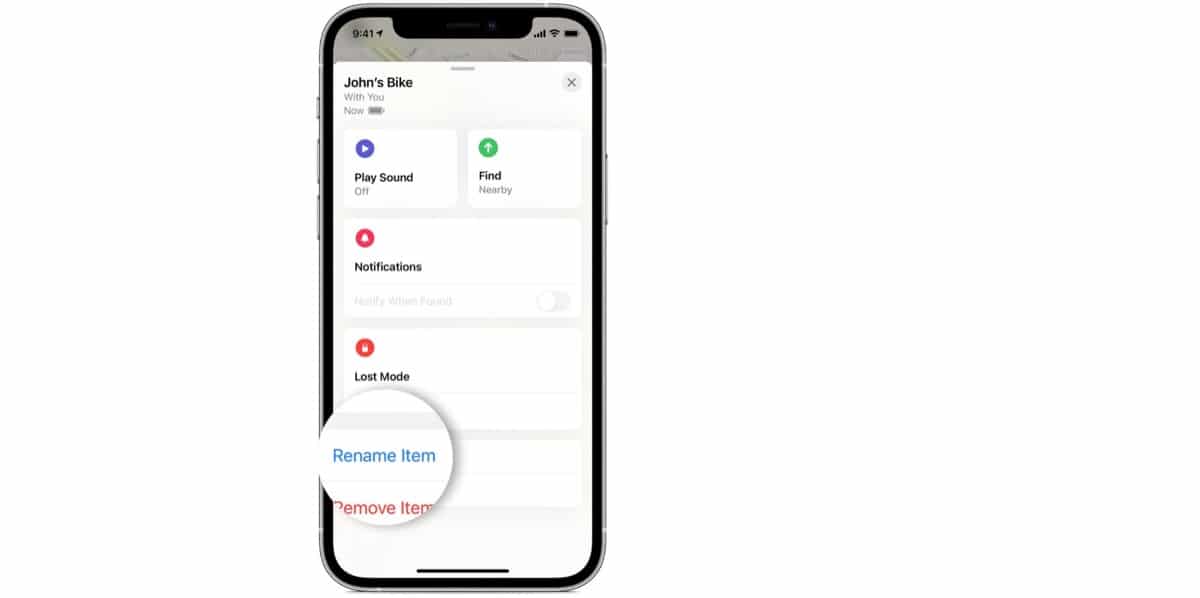
Jedną z opcji, które mamy dostępne przy zakupie niektórych AirTagów, jest zmień jego nazwę lub dodaj to, co chcemy. W tym sensie może się to wydawać skomplikowanym zadaniem, ale nic nie jest dalsze od prawdy.
Aby zmienić nazwę naszego urządzenia, musimy po prostu mieć urządzenie już sparowane z iPhonem i następnie otwórz aplikację do wyszukiwania aby uzyskać dostęp do naszych AirTags. Pokażemy, jak to się robi.
Zmień nazwę AirTag
Oczywiście musisz wykonać kilka kroków, ale nie są one wcale skomplikowane i każdy może przeprowadzić ten proces, używając nazwy, którą chce się pojawić na iPhonie, kiedy go szukamy. Czyli jeśli w kieszeni plecaka mamy urządzenie, w którym przewozimy naszego ukochanego MacBooka, możemy nazwać je „plecakiem” lub „MacBookiem” dodać emoji lub cokolwiek zechcesz. W tym celu musimy wykonać następujące kroki:
- Otwórz aplikację Znajdź i kliknij kartę Obiekty
- Kliknij AirTag, którego nazwę lub emoji chcesz zmienić
- Schodzimy na dół i klikamy Zmień nazwę obiektu
- Wybieramy nazwę z listy lub bezpośrednio wybieramy nazwę niestandardową
- Piszemy niestandardową nazwę dla AirTag i wybieramy emoji, jeśli chcemy
- Naciśnij OK i gotowe
W ten prosty sposób zmieniliśmy już nazwę na nasze AirTags i teraz znacznie łatwiej jest zidentyfikować, kiedy otwieramy aplikację Search i mamy kilka zsynchronizowanych zlokalizowanych urządzeń. Jest to naprawdę proste zadanie i bardzo przydatne może być szybkie zidentyfikowanie urządzeń, dlatego zalecamy dodanie naszej niestandardowej nazwy.